怎么取消开机输入密码 电脑开机密码如何去掉
更新时间:2024-06-28 12:44:39作者:jiang
当我们使用电脑时,经常会遇到开机需要输入密码的情况,有时候我们可能觉得这个过程繁琐,想要取消开机输入密码的步骤。如何去掉电脑开机密码呢?在这篇文章中我们将会介绍一些简单的方法来帮助您取消开机输入密码的设置。让我们一起来看看吧!
进入桌面--开始--设置--控制面板--用户账号,然后找到Administrator管理员账号。点击进入,如下图:

点击Administrator管理员账号后,之后我们可以看到有更改密码选项,我们点击“更改密码”,如下图:

之后会弹出,更改密码对话框,我们在“键入您当前的密码”地方输入已经设置的开机密码,后面的新密码则全部留空,直接点击底部的“更改密码”即可完成取消开机密码,如下图:
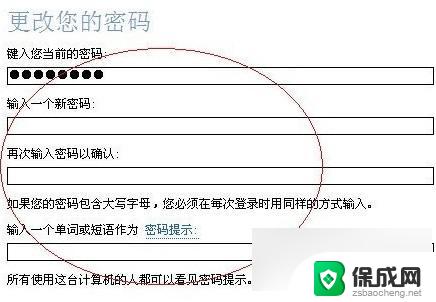
至此开机密码就取消成功了,下次开机就不会弹出需要登录密码对话框了。
以上就是取消开机输入密码的全部内容,如果遇到这种情况,您可以按照以上方法进行解决,希望对大家有所帮助。
怎么取消开机输入密码 电脑开机密码如何去掉相关教程
-
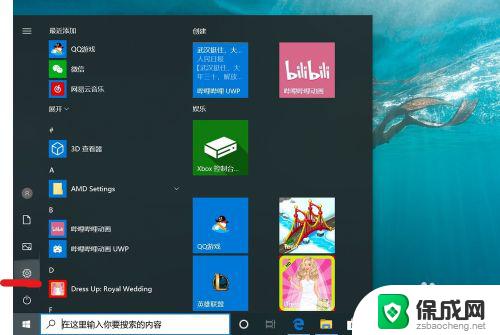 怎么取消电脑登陆密码 取消电脑开机密码的方法
怎么取消电脑登陆密码 取消电脑开机密码的方法2023-09-25
-
 电脑密码保护怎么取消 如何关闭电脑开机密码
电脑密码保护怎么取消 如何关闭电脑开机密码2024-09-11
-
 电脑无法输入密码 笔记本开机无法输入密码怎么办
电脑无法输入密码 笔记本开机无法输入密码怎么办2023-10-20
-
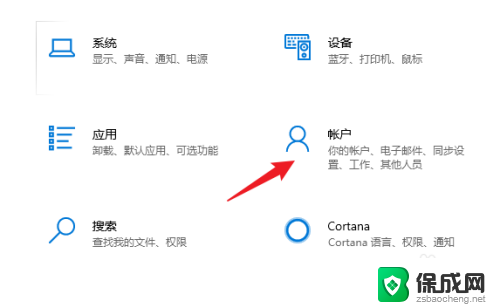 华为笔记本电脑怎么取消开机密码 华为电脑如何取消开机密码
华为笔记本电脑怎么取消开机密码 华为电脑如何取消开机密码2024-06-08
-
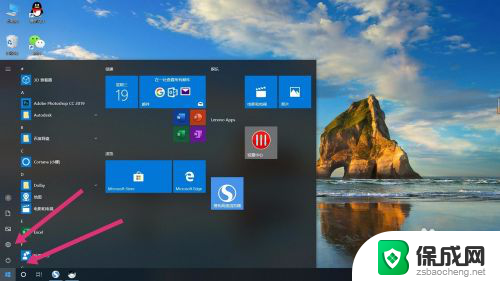 取消电脑锁屏密码怎么弄 电脑如何取消锁屏功能和开机密码
取消电脑锁屏密码怎么弄 电脑如何取消锁屏功能和开机密码2024-03-22
-
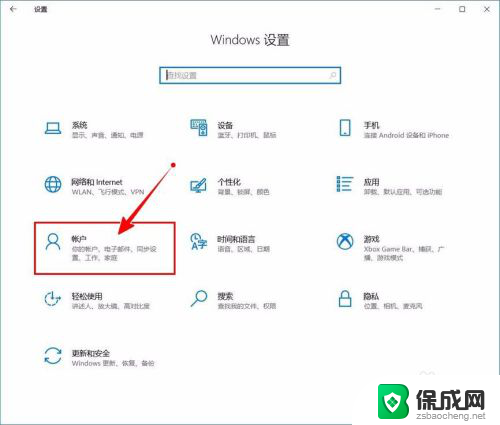 取消开机pin码输入 如何关闭Windows 10开机PIN码
取消开机pin码输入 如何关闭Windows 10开机PIN码2024-06-17
电脑教程推荐